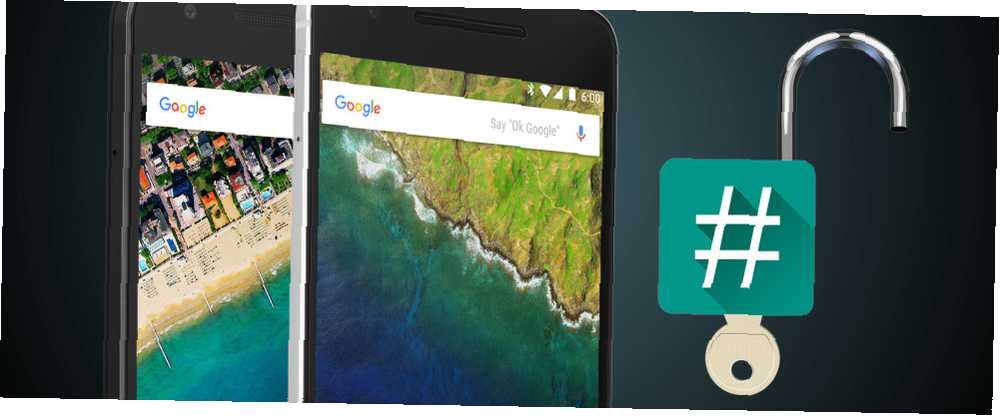
Joseph Goodman
0
1188
157
Nexus telefonları, Android meraklıları arasında her zaman köklü hale getirilebilecekleri ve modellenebilecekleri kolay bir tercih olmuştur. Rooting Nedir? Özel ROM nedir? Android Lingo Rooting Nedir? Özel ROM nedir? Android'i Öğrenin Lingo Hiç Android cihazınız hakkında bir sorunuz oldu, ancak cevabında sizin anlamadığınız bir sürü kelime var mı? Sizin için kafa karıştırıcı Android lingosunu parçalayalım. .
Bu hala Nexus 6P ve Nexus 5X için geçerlidir, özellikle ünlü geliştirici Chainfire'ın sistemsiz yeni bir kök süreci sayesinde. Sistemsiz kök daha temiz ve daha az istilacıdır, işletim sistemi güncellemelerinin daha kolay sökülmesini veya kurulmasını kolaylaştırır ve hatta güvenliğe bağlı hizmetleri bozmadığı bile bildirilir Android'in Köklü Olmadığını Düşünmek İçin Uygulamaları Trick Etme Android'in Köklü Olmadığını Düşünmek İçin Uygulamaları Trick Yapma Android cihazınızı köklendiren ve başkalarının size neler yapabileceğinizi ve yapamayacağınızı söylemesine izin vermemeyi reddeden bir insan olduğundan, istediğiniz uygulamaları hiçbir kısıtlama olmadan çalıştırın. Android Pay gibi.
Bu nispeten basit bir işlemdir ve Windows, Mac ve Linux'ta çalışır. Ancak, her zaman olduğu gibi her şeyi yedeklemelisiniz İşte Köklü olmayan bir Android'i Yedeklemek İçin Ücretsiz, Çok Katmanlı Bir Plan İşte köklü olmayan bir Android cihazıyla bile Köksiz bir Android'i Yedeklemek İçin Ücretsiz, Çok Katmanlı Bir Plan , sağlam bir yedekleme planınız olabilir ve size bir kuruşa mal olmak zorunda kalmaz! başlamadan önce, sadece durumda.
Başlayalım.
Başlamadan Önce Bilmeniz Gerekenler
Android 6.0 Marshmallow ilk piyasaya sürüldüğünde Android 6.0 Marshmallow: Bu Nedir ve Ne Zaman Alırsınız Android 6.0 Marshmallow: Bu Nedir ve Ne Kadar Alırsanız Android Marshmallow'u burada - ama neden umursamalısınız? , önceki sürümlere göre kök salmak biraz daha zordu ve telefonunuza değiştirilmiş bir önyükleme görüntüsü kaydetmenizi gerektiriyordu. Artık durum böyle değil ve köklenme artık iki aşamalı bir sürece dönüştürüldü..
İronik olarak, kökten önceki ön adımların şimdi en karmaşık kısımlar olduğu anlamına geliyor. Bu adımlar:
- Fastboot'u indirin ve kurun
- Windows sürücülerini yükleyin
- Telefonunuzun önyükleyicisini açın
Daha önce bir Android telefona (özellikle de bir Nexus telefonu) neden olmuşsanız, bu adımları atlayabilirsiniz. PC'nizde Fastboot zaten var ve nasıl çalıştığını biliyor olabilirsiniz.
Telefonunuzun önyükleyicisini önceden etkin şekilde açmış olabilirsiniz. Varsa, kendinizi çok fazla sıkıntıdan kurtaracaksınız. bootloader kilidini açmak telefonunuzu siler, dahili depolama dahil.
Fakat bunların hiçbirini yapmadığınızı varsayalım, işte bilmeniz gerekenler.
Adım 1: Fastboot'u İndirin
Fastboot küçük bir yardımcı programdır Android için Yeni Hata Ayıklama Köprüsü? Nasıl Android Debug Bridge için İşlemi Basit Ve Kolay Yeni Yapmak? İşlemi Basit ve Kolay Yapma ADB, bilgisayarınızdan Android cihazınıza komutlar göndermek için inanılmaz derecede faydalıdır. Orada yeni başlayanlar için, işte ADB kullanmanın çok basit bir yolu. Telefonunuz Android'e yüklenmediğinde PC'nizin USB üzerinden iletişim kurmasını sağlar. Android SDK'nın bir parçasıdır.
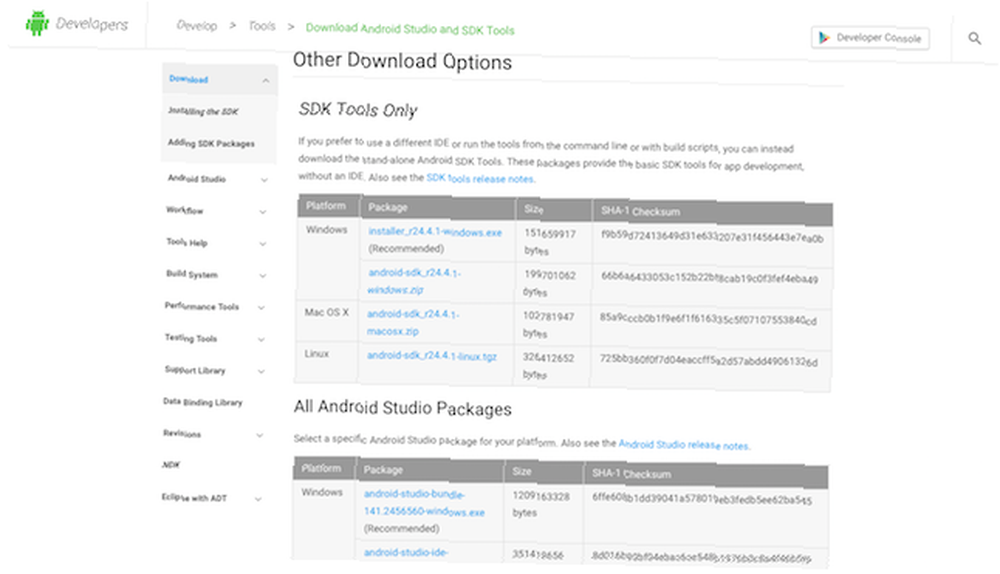
Android geliştirici web sitesine gidin ve Windows için SDK Tools'u indirin (zip versiyonunu seçin), Mac veya Linux.
- Windows'ta zip dosyasını açın ve başlatın SDK Manager.exe. Android SDK Yöneticisi açıldığında, Android SDK Platformu araçları seçenek ve tıklayın kurmak
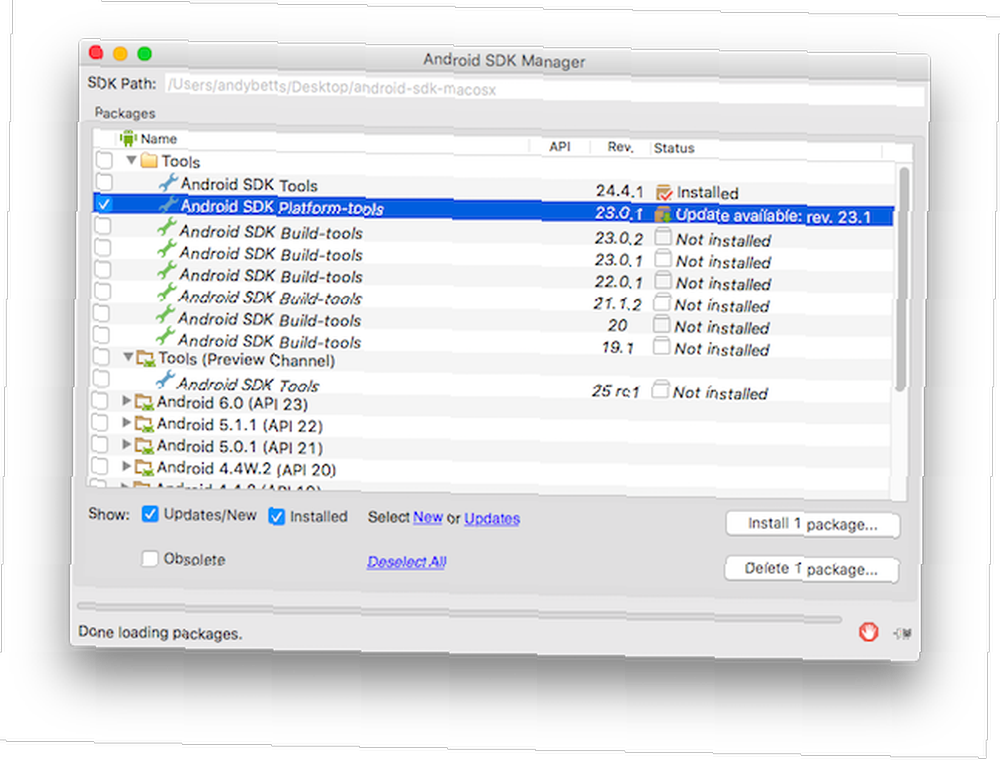
- Mac ve Linux'ta indirmeyi açın ve araçlar içindeki klasör. Çift tıklayın android Android SDK Yöneticisi'ni başlatmak için Şimdi seçin Android SDK Platformu araçları seçenek ve tıklayın kurmak
İndirme işlemi bittiğinde, yeni bir platform araçları İndirilen SDK klasörünüzde bir klasör belirdi. Bu Fastboot içeriyor.
Fastboot bir komut satırı aracıdır, yani Windows'taki komut satırı veya Mac ve Linux'taki Terminal uygulaması aracılığıyla kontrol edilir.
Daha önce kullanmadıysanız, bu korkutucu olabilir, ancak gerçekten, komutları bu kılavuzdan kopyalarken yazım denetlemeniz gerekir. Ayrıca, Mac ve Linux komutlarının önce geldiğini unutmayın. ./ (nokta eğik çizgi) ve bunun Windows'ta kullanılmadığı.
Adım 2: Windows Sürücülerini Alın
Windows kullanıyorsanız, telefonunuzun sürücülerini kurmak için yapmanız gereken ek bir adım var. Bunu Android geliştirici web sitesinden indirip yükleyebilirsiniz..
Adım 3: Bootloader'ın kilidini açın
Telefonunuzun sisteminde herhangi bir değişiklik yapmak için kilitli bir önyükleyiciye sahip olması gerekir..
Nexus'unuzdaki bootloader kilidini açmak için önce Android'deki Geliştirici seçeneklerinde etkinleştirmeniz gerekir. Bunlar varsayılan olarak gizlenir. Görünmelerini sağlamak için Ayarlar> Telefon hakkında ve ekranın en altına gidin. Şimdi dokunun Yapı numarası Yedi kere.
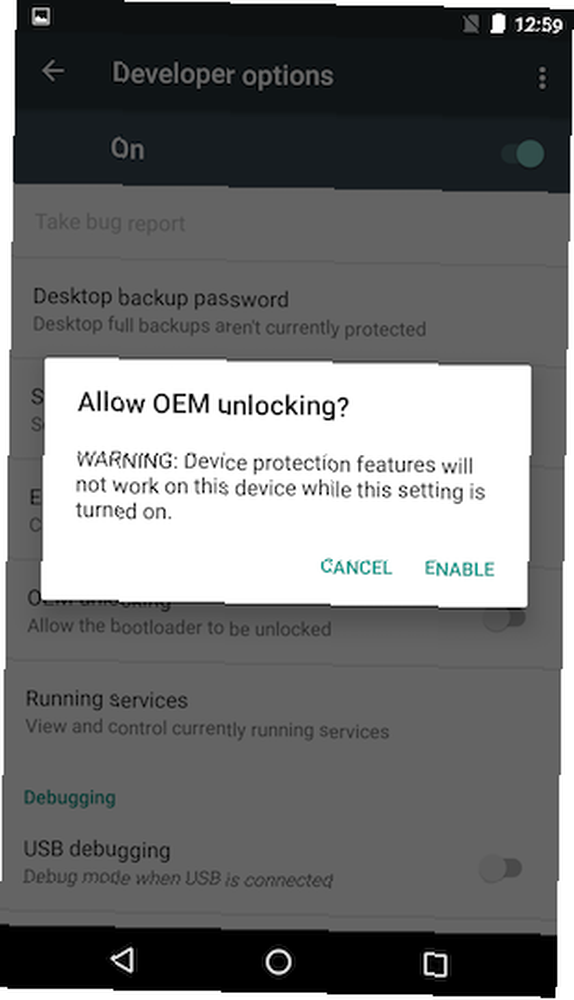
Geri düğmesine basın, Geliştirici seçeneklerinin göründüğünü göreceksiniz. Buna dokunun ve etiketli seçenekleri etkinleştirin OEM açma ve USB hata ayıklama.
Şimdi tüm verilerinizi yedeklediğinizi kontrol etmenin tam zamanı 3 Verilerinizi Android'de Otomatik Olarak Yedekleme ve Senkronize Etmenin Harika Yolları 3 Verilerinizi Android'de Otomatik Olarak Yedekleme ve Senkronize Etmenin Harika Yolları Verilerinizi kaybetmeyin! Hepsini yedeklediğinizden emin olun. Bunun için size yardım etmemize izin verin. . Ve yedeklerinizi cihazda değil PC'nizde veya bulutta sakladığınızdan emin olun. Bu adımın kalanını tamamladığınızda, dahili depolama da dahil olmak üzere telefonunuzu silebilirsiniz.
Artık telefonunuzu kapatabilirsiniz.
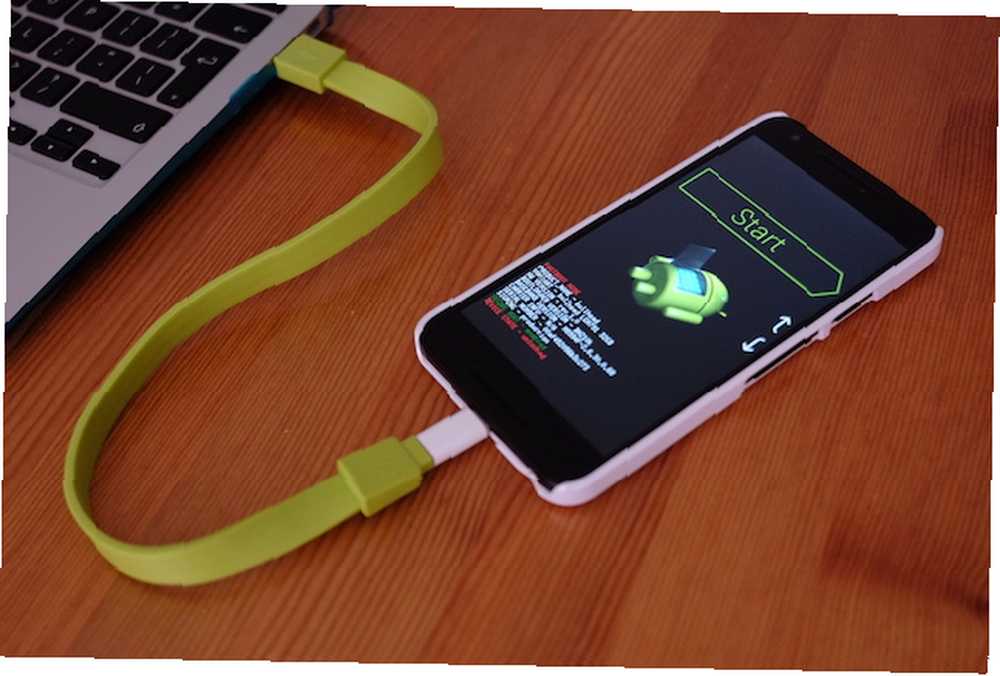
Daha sonra, bir USB kablosuyla PC'nize bağlayın, daha sonra basılı tutarak önyükleyiciye önyükleyin (Fastboot modu olarak da bilinir). güç ve sesi kıs aynı anda tuşları.
Öncelikle, telefonun ve PC'nin birbirleriyle iletişim kurduğunu kontrol etmeliyiz..
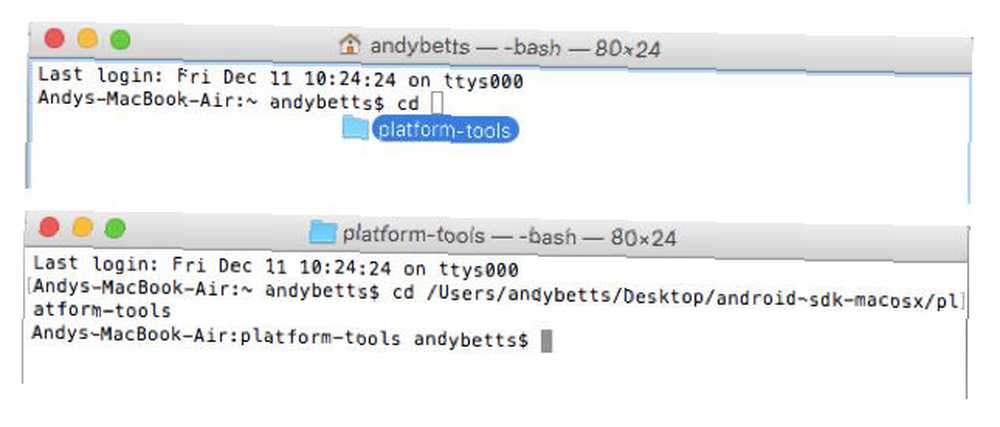
Bilgisayarınızda komut satırını veya terminali açın ve CD[space] ardından platform-tools klasörünü komut istemine sürükleyin. Enter tuşuna bas.
(Bu, komut satırının Fastboot'un depolandığı dizine baktığı dizini değiştirir. Bu adım olmadan, her zaman Fastboot uygulamasının tam yolunu yazmanız gerekir.)
- Windows'da, yazın fastboot cihazları ve Enter tuşuna basın
- Mac veya Linux'ta, yazın ./ fastboot cihazları ve Enter tuşuna basın
PC'nize bağlı cihazların listesini görmelisiniz. Sadece bir tane olacak ve seri numarası ile belirtilecektir. Bu her şeyin iyi olduğu anlamına gelir.
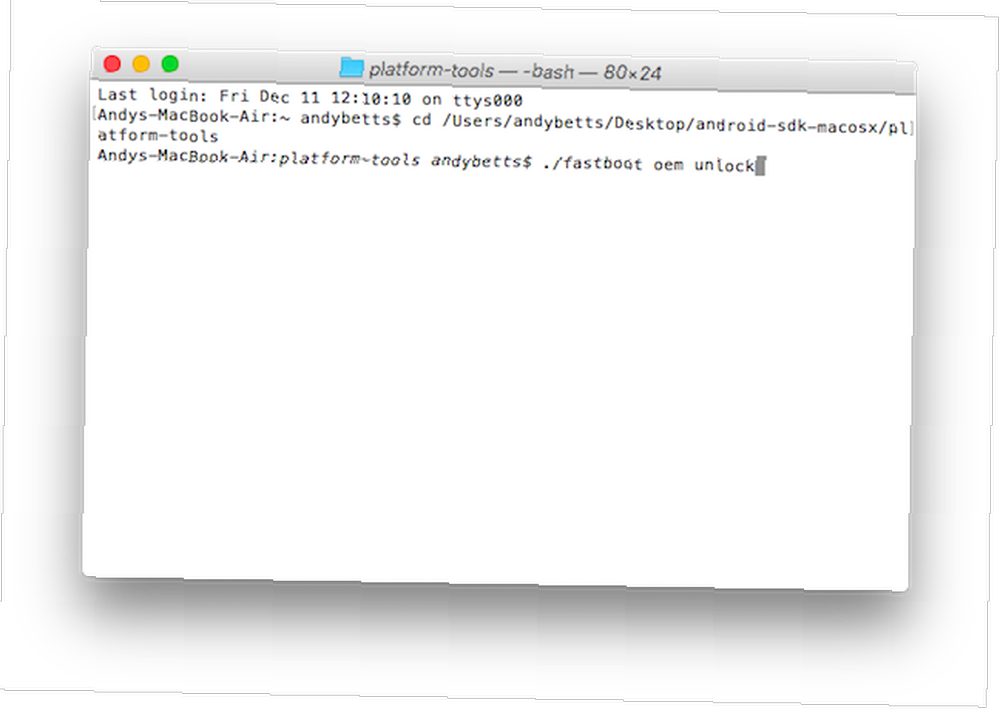
Bootloader kilidini açmak için komut satırına veya terminale gidin..
- Windows'da, yazın fastboot oem kilidini ve Enter tuşuna basın
- Mac veya Linux'ta, yazın ./ fastboot oem kilidini ve Enter tuşuna basın
Tamamlanması sadece bir saniye sürüyor. Telefonunuzu şimdi başlattığınızda, telefonun, görmezden gelebileceğiniz yolsuzlukları kontrol edemediği konusunda kısa bir uyarı göreceksiniz. Google logosu ekranda göründüğünde, altında kilitlenmemiş bir asma kilit simgesi olacaktır..
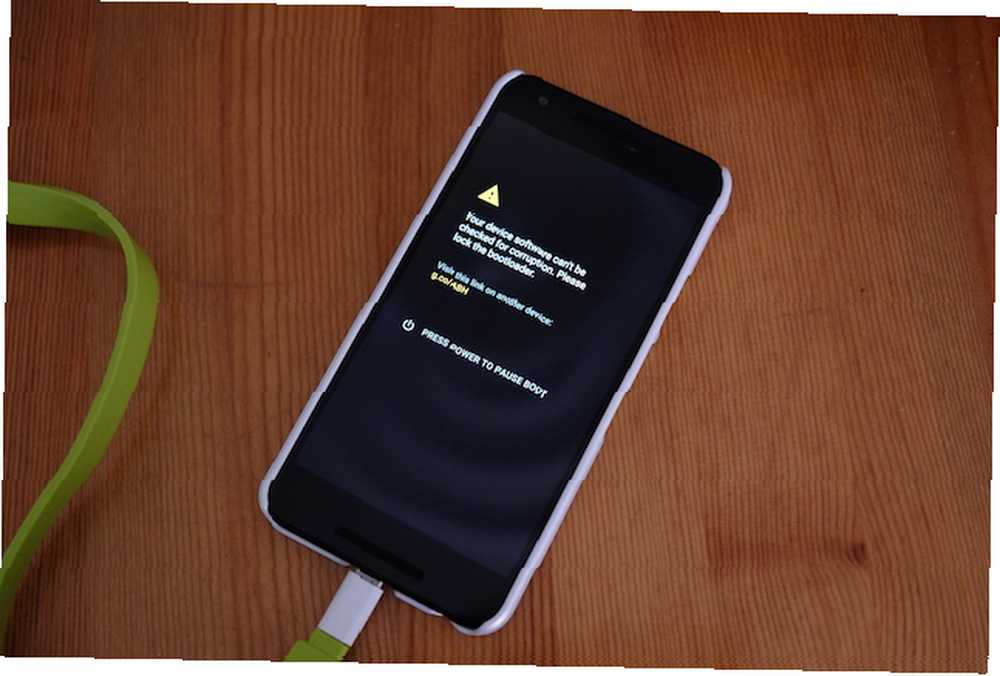
Artık Nexus'unuzu rootlamaya hazırsınız.
Nexus'unuzu Köklendirin
Artık başka her şeyi kurduğunuza göre, Nexus 5X veya Nexus 6P'nizin köklenmesi basit bir işlemdir. İki dosyayı indirmeyi ve yanıp sönmeyi içerir.
Adım 4: Dosyaları İndirin
İhtiyacınız olan dosyalar TWRP (özel bir kurtarma Root Nedir? Özel ROM'lar Nedir? Android Lingo'yu Öğrenin Root Nedir? Özel ROM'lar Nedir? Android Lingo'yu Öğrenin Hiç Android cihazınızla ilgili bir sorunuz vardı, anlamıyorum mı? Sizin için kafa karıştırıcı Android lingo'yu parçalayalım.) ve SuperSu (telefonu kökleyen uygulama). Telefonunuz için doğru sürümü indirmeniz gerekir..
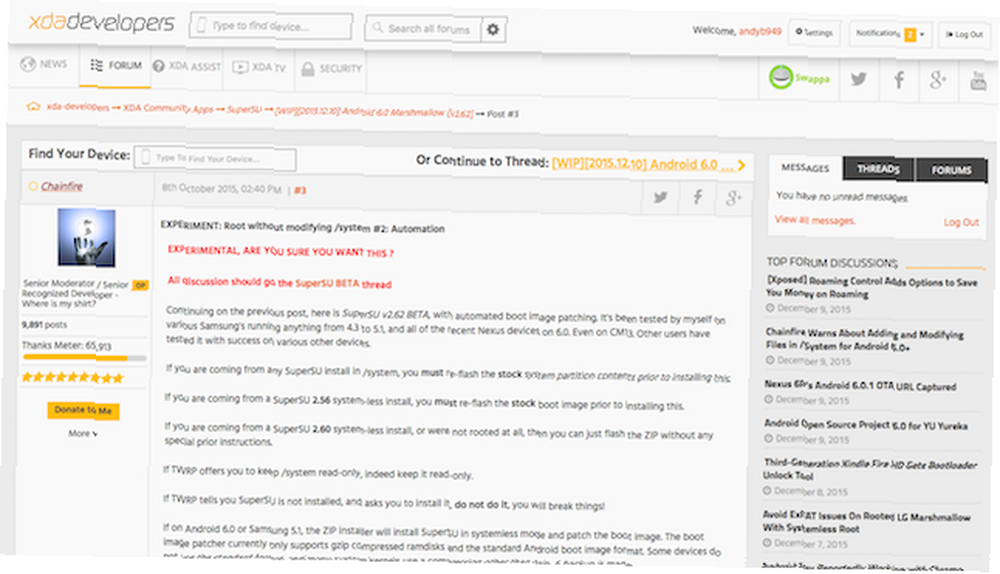
Nexus 6P için:
- SuperSU'nun son sürümünü indirin (kullandığımız 2,61)
- 6P için TWRP'yi indirin. En yeni sürümü seç
Nexus 5X için:
- SuperSU'nun son sürümünü indirin (kullandığımız 2,62'dir)
- 5X için TWRP'yi indirin. En yeni sürümü seç
Uygulamalar güncellendiğinde sürüm numaraları gelecekte değişecektir. Mevcut en son sürümü kullanmak iyi bir fikirdir ve 2.60'dan önceki SuperSU sürümleri aşağıdaki talimatlarla çalışmaz. Bu köklenme işlemini Android 6.0 ve 6.0.1 ile test ettik..
Adım 5: Dosyaları Doğru Konuma Taşı
TWRP görüntü dosyasını, Fastboot uygulamasının da depolandığı bilgisayarınızdaki platform araçları klasörüne kopyalayın..
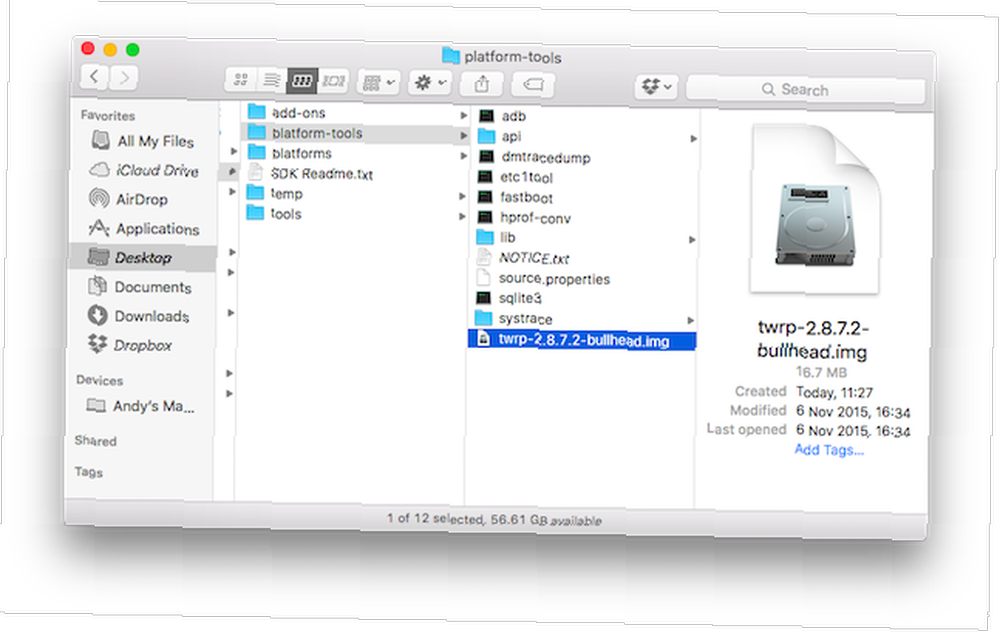
SuperSU zip dosyasını Android telefonunuzun dahili belleğine kopyalayın.
Adım 6: Flash TWRP
Köklendirmedeki ilk adım, özel bir kurtarma işlemi yapmaktır. Bu indirdiğiniz TWRP dosyası.
Özel bir kurtarma, telefonunuzda tanılama ve bakım işlemlerini Android'e geçmeden gerçekleştirmenizi sağlayan küçük bir yazılımdır. Özel ROM'ların köklenmesi ve yanıp sönmesi de dahil olmak üzere tüm Android kesmek için önemlidir. Özel Android ROM'u Kurmak İçin 12 Neden Özel Android ROM'u Kurmak İçin 12 Neden Özel bir Android ROM'a ihtiyacınız olmadığını mı düşünüyorsunuz? Özel bir Android ROM'u kurmak için birkaç neden. .
Tuşunu basılı tutarak telefonunuzu Fastboot moduna getirin güç ve sesi kıs birlikte tuşları. Telefonunuzu PC'nize bir USB kablosuyla bağlayın.
PC'nizdeki komut satırına veya terminale gidin ve CD bootloader kilidini açarken yaptığımız gibi platform-tools klasörünü gösterecek dizini değiştirme komutu.
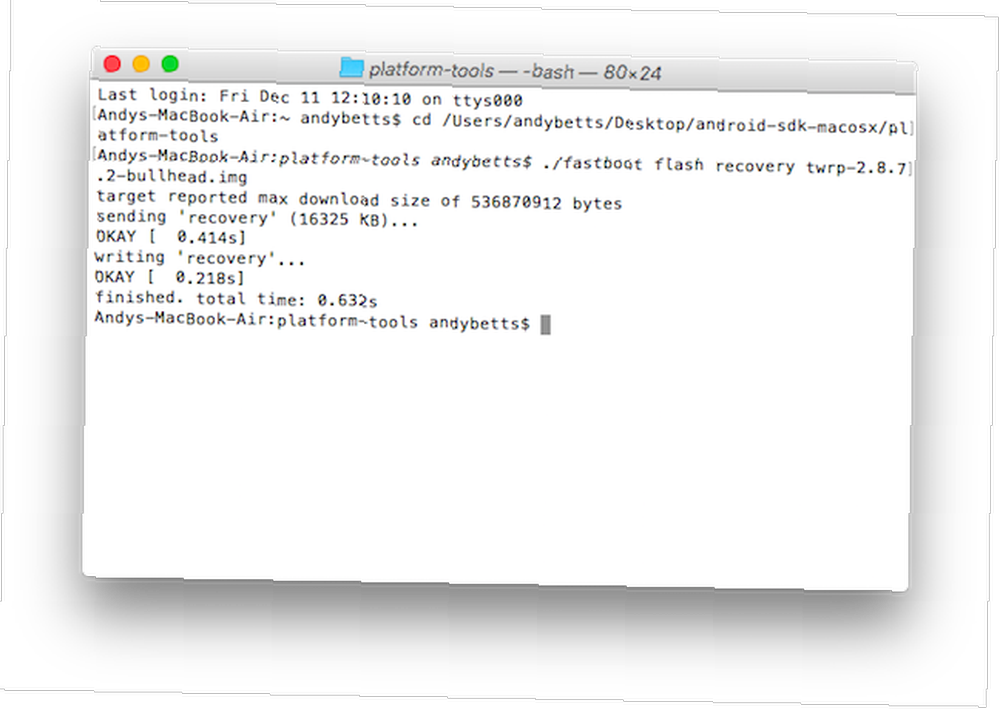
- Windows'da, yazın fastboot flaş kurtarma [twrp dosyaadı] .img ve Enter tuşuna basın
- Mac veya Linux'ta, yazın ./ fastboot flaş kurtarma [twrp-dosyaadı] twrp.img ve Enter tuşuna basın
İşin bitmesi için birkaç saniye bekleyin. Artık TWRP'ye önyükleme yapabiliyor olacaksınız.
Adım 7: SuperSU'yu Flash
Bir sonraki adım, telefonunuzda depolanması gereken SuperSU zip dosyasını flaş etmektir. Bu açılış resmini yamalar, telefonu açar ve Android içerisindeki kök erişimini yönetmek için kullanabileceğiniz SuperSU uygulamasını yükler..
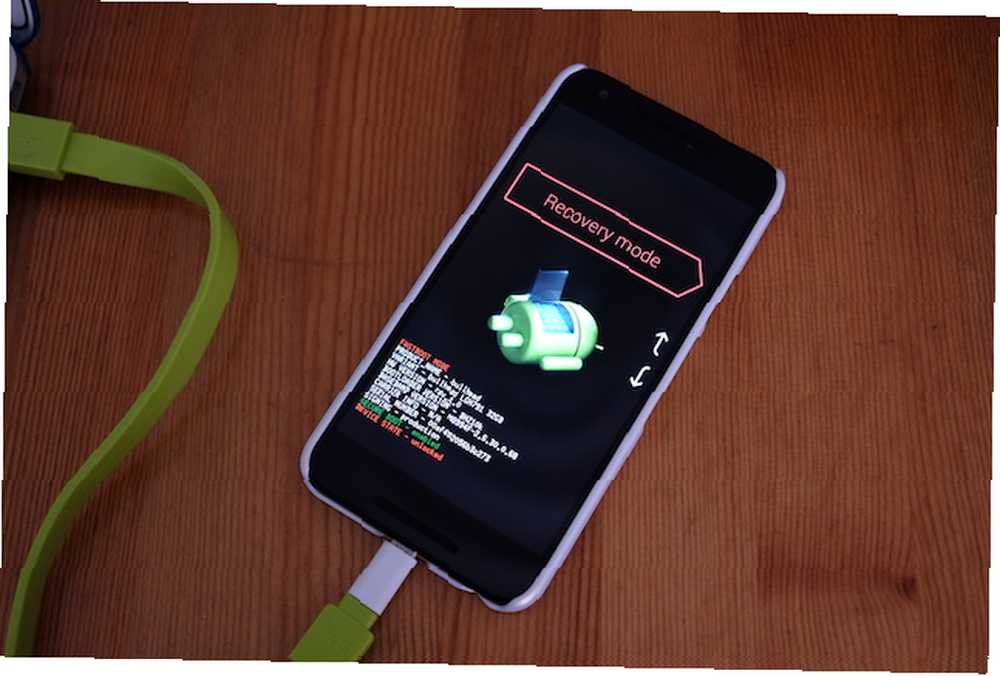
Fastboot modundan TWRP'ye önyükleme yapmak için sesi kıs böylece iki kez düğme Kurtarma Modu ekranda belirir. Sonra güç düğmesine dokunun.
TWRP şimdi yüklenecek. musluk kurmak, ve telefonunuzun deposuna kopyaladığınız SuperSU zip dosyasını bulun. Seçmek için dosyaya dokunun.
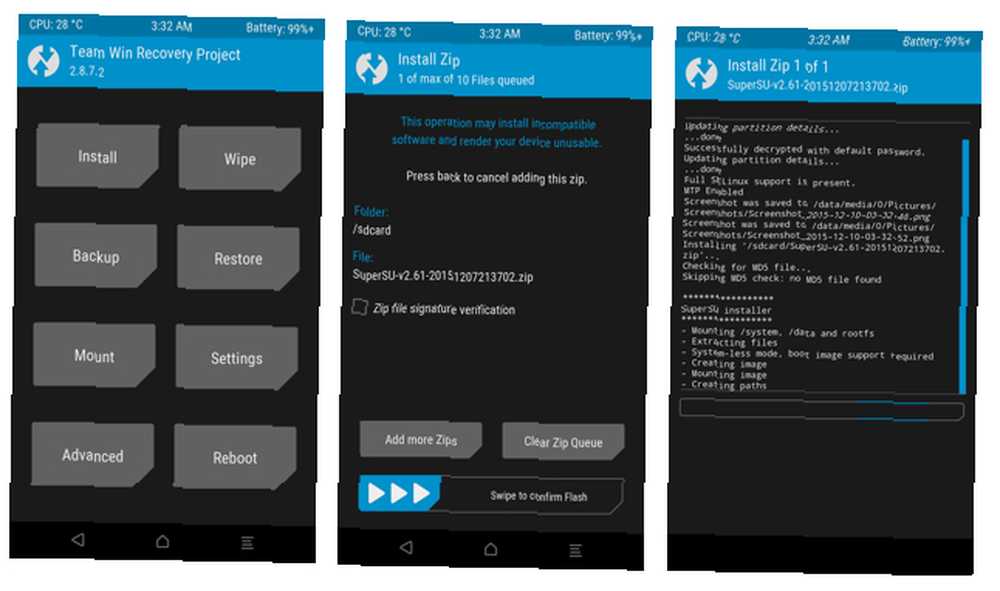
Telefonunuzu kökten çıkarmak için, parmağınızı etiketli kaydırıcı boyunca kaydırın. Flash'ı onaylamak için kaydır.
Olmaması gereken talimatlar için ekrana göz atın. İşlem tamamen tamamlanıncaya kadar bekleyin, sonra telefonunuzu yeniden başlatabilirsiniz..
Nexus'unuz şimdi köklendi.
Ve sen bitirdin!
Telefonunuzu yeniden başlattıktan sonra, SuperSU uygulamasının kurulu olduğunu görmelisiniz. Kökün çalışıp çalışmadığını kontrol etmek istiyorsanız, Play Store'dan Root Check gibi bir uygulama indirebilirsiniz..
Alternatif olarak, daha uzun pil ömrü için Greenify gibi en iyi kök uygulamalarından bazılarıyla doğrudan dalın. Kök Tweak ile Android 6.0'da Muhteşem Pil Ömrü Alın Kök Tweak Doze ile Android 6.0'da Muhteşem Pil Ömrü Alın Android Marshmallow'un en iyisi -lik özelliği ve kök erişiminiz varsa tweaked olabilir. , ya da büyük bir seri için Xposed GravityBox Vs XBlast: En Çok Amaçlı En İyi Xposed Modülü Nedir? GravityBox Vs XBlast: En Çok Amaçlı En İyi Xposed Modülü Nedir? Köklü Android cihazınızı kişiselleştirmek için kullanabileceğiniz iki çok amaçlı Xposed modülünden hangisi en iyisidir? tweaks ve mods.
Nexus'unuzu köklediniz mi? Favori kök uygulamalarınız nelerdir? Hiç problemlerin var mıydı? Aşağıdaki yorumlarda bize bildirin.











